Configuración y gestión de tu servidor
Cómo solucionar problemas de red en Minecraft

¿Tienes retrasos al jugar, congelamientos, retrocesos, pero las estadísticas de tu servidor están en verde, con un uso normal de procesador y memoria en el panel? ¿No ves mensajes de sobrecarga en los registros de tu servidor?
Entonces podrías estar experimentando problemas de red que resultan en pérdida de paquetes en tu conexión al servidor.
Para comprobar si los problemas provienen de la red, necesitarás instalar algunas herramientas como WinMTR, para diagnosticar la conexión entre tu ordenador y el servidor.
WINMTR (Windows Networking MTR) es una herramienta gratuita de diagnóstico de red que puede ayudarte a solucionar problemas de red en Minecraft.
Al usar WINMTR para diagnosticar problemas de red, puedes obtener una mejor comprensión del estado de tu red e identificar posibles problemas que puedan estar afectando tu experiencia en Minecraft.
Descargar WinMTR
Puedes descargar WinMTR aquí, una vez instalado, deberás iniciar una prueba en la dirección IP de tu servidor.
Puedes encontrar la dirección en tu panel, debajo del nombre de tu servidor, por ejemplo, en nuestro servidor de Los Ángeles el nombre de dominio es la.mchost.pro y la dirección IP es 45.34.50.231:27759, solo tomamos 45.34.50.231, porque el puerto no es importante.
Iniciar la prueba
Así que ingresamos la dirección IP de nuestro servidor en WinMTR (ingresa la IP de tu servidor) y comenzamos la prueba.
Haz clic en el botón "Start" para comenzar el rastreo. WINMTR empezará a enviar paquetes al servidor y medir el tiempo de respuesta, , deja que funcione al menos 2 minutos para obtener suficientes datos.
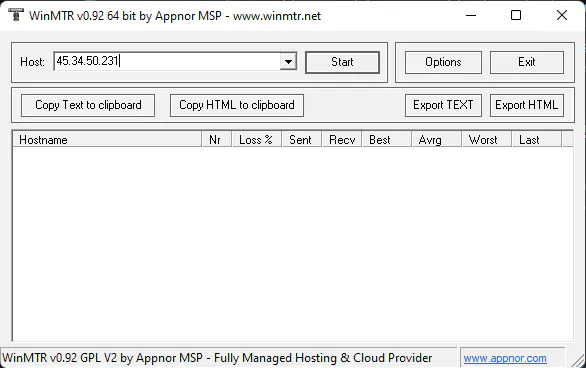
Esta prueba mostrará todos los puntos de ruta hacia el servidor y comprobará si hay pérdida de paquetes en el trayecto.
Observar los resultados
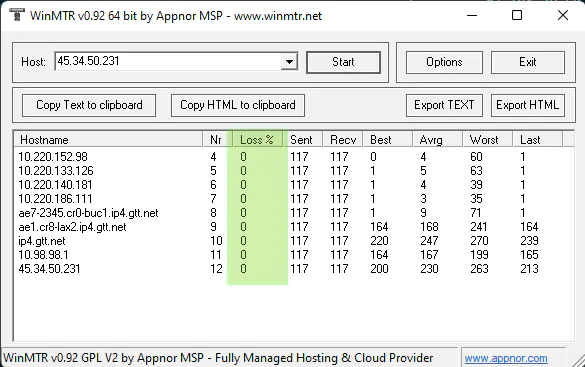
Los resultados se mostrarán en una tabla. Busca valores altos de latencia (tiempos de respuesta elevados), lo que podría indicar un problema de red. Los valores altos de latencia pueden deberse a congestión de red, problemas de enrutamiento u otros inconvenientes.
Revisa los saltos, la tabla también muestra los saltos, que son los diferentes servidores o routers por los que pasan tus paquetes en el camino hacia el servidor. Busca cualquier salto con valores altos de latencia, lo que podría indicar un problema en ese punto en particular.
Aquí puedes ver que se informa 0% de pérdida de paquetes, por lo que no hay problemas de red. Si el valor está entre 0 y 99%, entonces podrías tener problemas de red y deberías contactar a tu proveedor de Internet para reportarlo y solucionarlo con él.
Si tienes una entrada con 100%, esto suele deberse a que el router niega la solicitud de ping.
Si el problema está en el trayecto entre tu ordenador y el servidor, puedes pedirnos cambiar la ubicación de tu servidor a otro centro de datos donde la ruta pueda ser mejor.
Este tipo de problemas son bastante aleatorios y dependen de muchos factores.
Como regla básica, cuanto más lejos estés del servidor, más posibilidades hay de que surjan problemas de red en el trayecto, por eso ofrecemos varias ubicaciones para reducir tu latencia y mejorar tu experiencia de juego.
Guarda los resultados. Si necesitas reportar los resultados para que te ayudemos a solucionar el problema, puedes guardarlos en un archivo haciendo clic en el botón "Save".
Puedes repetir la prueba varias veces para ver si los resultados son consistentes. Los problemas de red a veces pueden ser intermitentes, por lo que es buena idea ejecutar la prueba varias veces para obtener una imagen precisa del rendimiento de la red.
No dudes en contactarnos si necesitas ayuda y tienes este tipo de problemas, no hay nada que no podamos resolver.
